
Edmund Richardson
0
3456
248
 I disse dage har de fleste mere end en internetforbindelse. Som om jeg har en til hjemmet, en anden, mens jeg rejser, og tilføjer derefter til den, den jeg får på min arbejdsplads. Nu bruger jeg tilfældigvis min bærbare computer derhjemme, på farten og på kontoret. Enhver, der har været i en lignende situation, ved, hvor jeg skal hen med dette.
I disse dage har de fleste mere end en internetforbindelse. Som om jeg har en til hjemmet, en anden, mens jeg rejser, og tilføjer derefter til den, den jeg får på min arbejdsplads. Nu bruger jeg tilfældigvis min bærbare computer derhjemme, på farten og på kontoret. Enhver, der har været i en lignende situation, ved, hvor jeg skal hen med dette.
Problemet er, at du konstant skal ændre dine computernetværksindstillinger for at matche det sted og den internetforbindelse, du bruger. Ideelt set vil du gerne være i stand til at skifte disse indstillinger med det samme, måske er det derfor, vi definerer forskellige netværksforbindelser med forskellige indstillinger. Husk, at disse stadig skal aktiveres og deaktiveres eksplicit.
Så er der en anden situation, hvor du kun har brug for visse tjenester i nogen tid, men de starter hver gang; bremse computeren. Udviklere vil være i stand til at forholde sig til dette. Ofte er det nødvendigt at installere databasestyringssystem eller servere med ressourcehogging for at skrive og teste kode. Ideelt set behøver du ikke, at de kører eller generer dig, når du bruger din computer bare til at surfe på nettet. Mange mennesker installerer endda en anden kopi af operativsystemet for at tage sig af sådanne situationer.
Quick Config kan downloades som en bærbar version eller en installationspakke for hurtigt at ændre computerindstillinger. Start Quick Config op, og du vil blive mødt af en velkomstskærm. Klik “Lav ny” under Profil, og du vil være i stand til at oprette en ny profil. Du kan angive et navn, en beskrivelse, en genvejstast og et brugerdefineret ikon, der vil blive brugt til at repræsentere profilen. I profilen kan du specificere dine præferencer for et antal poster. Disse er stort set klassificeret i Application, Network, System, Browsers and Desktop. Hver enkelt kan du vælge dine præferencer for et andet sæt indstillinger.
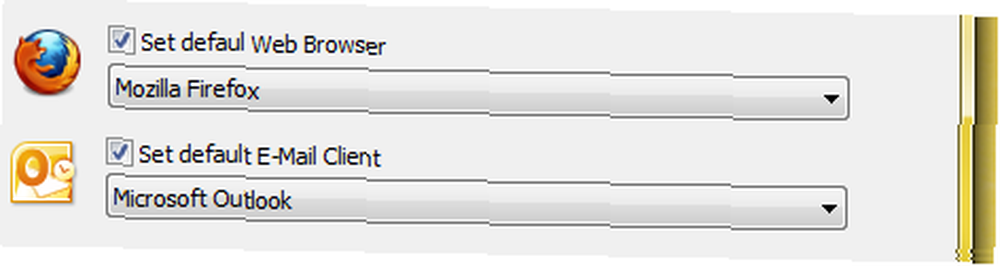
Under Applications kan du specificere standardbrowser og e-mail-klient samt oprette dit eget sæt af opstartprogrammer.
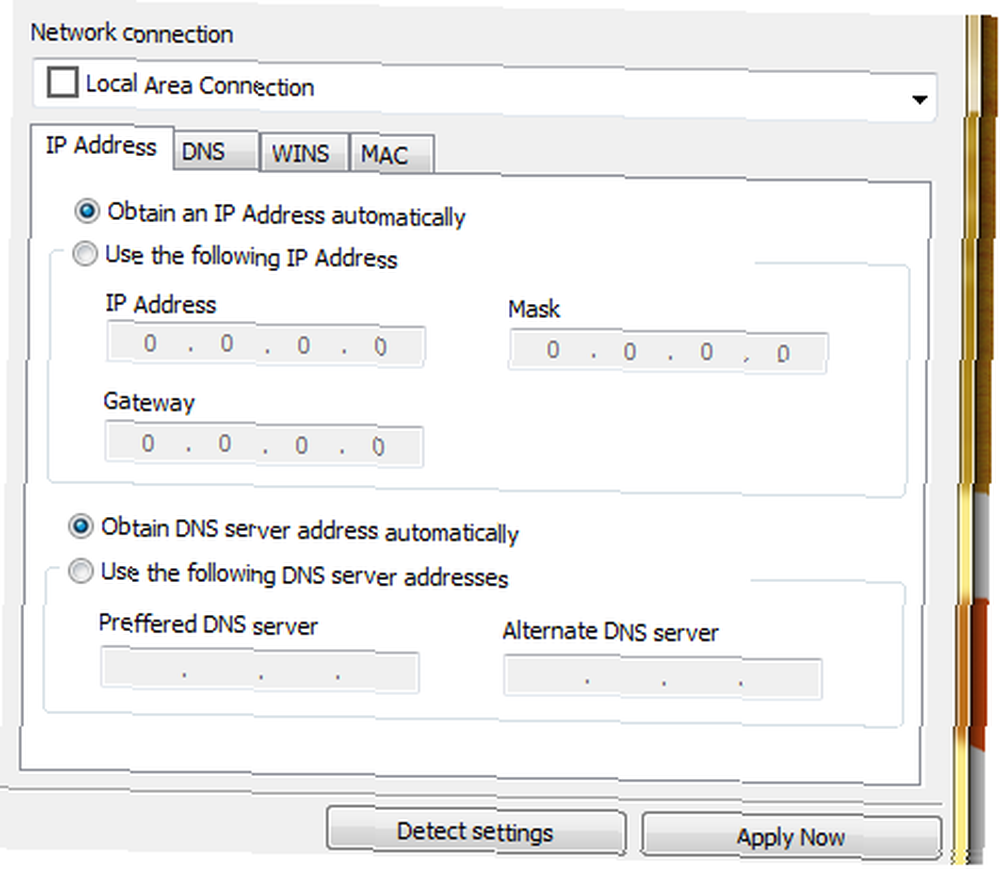
Netværksforbindelser frigør dig for det problem, som jeg nævnte ovenfor. Den registrerer alle de netværksforbindelser, der konfigureres automatisk på din computer. Du kan derefter specificere den, du vil bruge til profilen, og derefter også specificere dens netværksindstillinger. Ikke kun dette, du kan også ændre domænet, computernavnet, tilføje poster til værtsfilen, konfigurere ruter, delte mapper og netværksdrev, alt specifikt for netop denne profil.
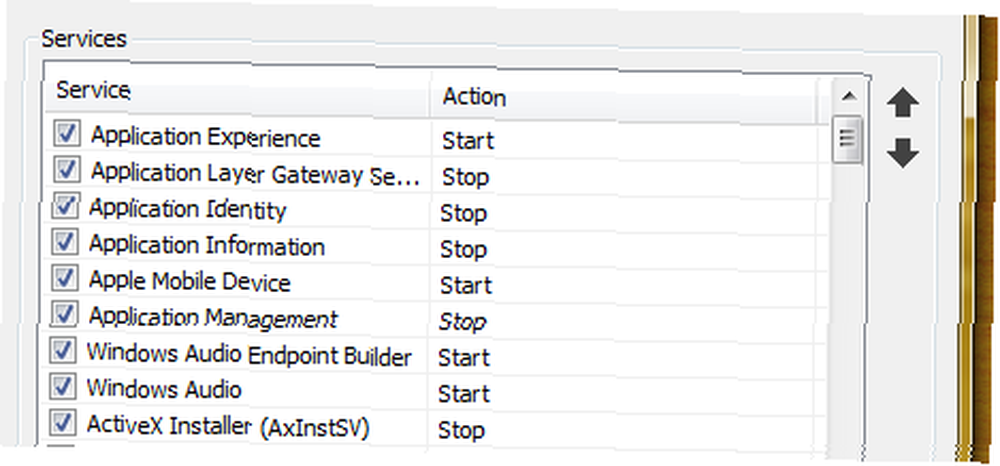
Systemindgangen giver dig mulighed for at ændre computerindstillinger som lydniveauer, lydtemaer og standardprintere, men den virkelige styrke ligger i muligheden for at specificere, hvilke tjenester der skal aktiveres til hvilken profil. Denne enkelt funktion har været en Gud sender for mig personligt. Derudover kan du også ændre registreringsdatabaseværdier for forskellige profiler. Dette kan være praktisk, hvis du vil ændre miljøvariabler.
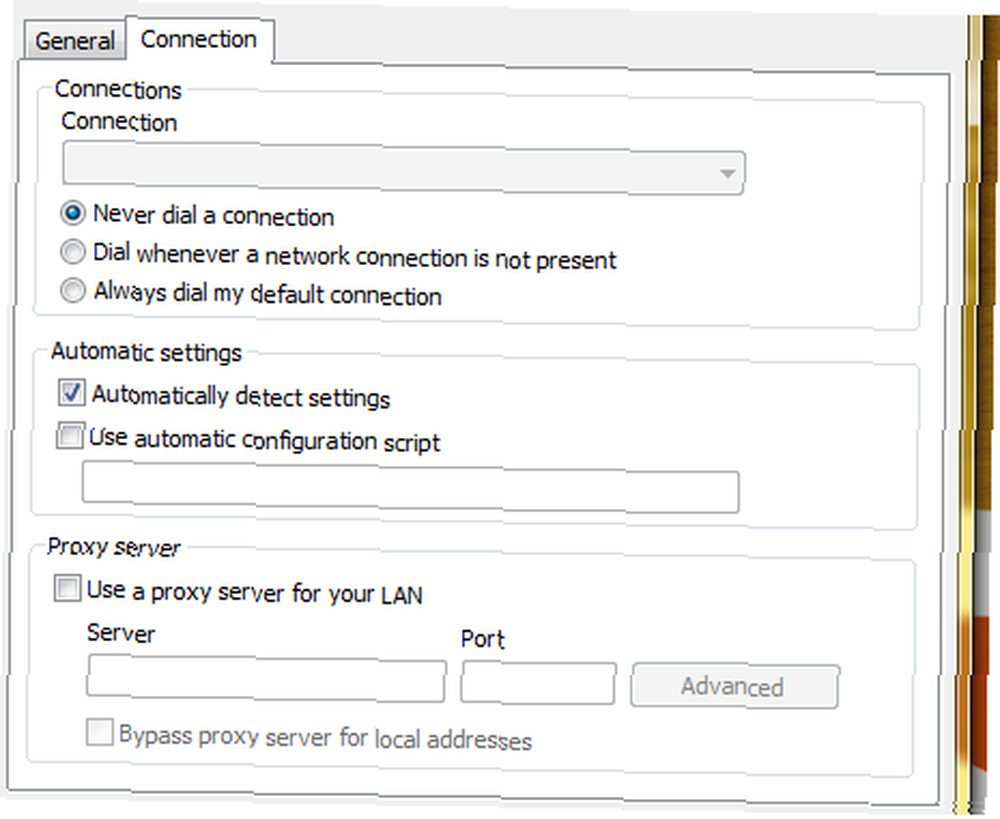
Afsnittet Browsere registrerer alle browsere på min computer og lader dig ændre subtile indstillinger som startsiden, profilens placering osv..
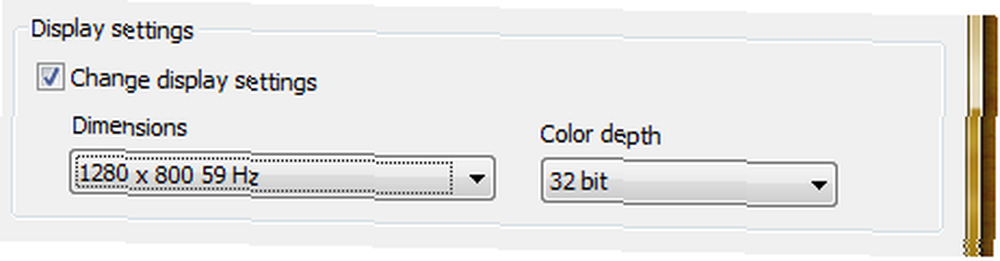
Sidst, men ikke mindst, kan Desktop-sektionen bruges til at ændre computerskærmindstillinger som opløsning og farvedybde for forskellige profiler.
Husk, at alle plug-ins er deaktiveret som standard. Ændring af præferencerne for et plug-in aktiverer det ikke automatisk, og du bliver nødt til at gøre det eksplicit. Så hvis ting ikke ser ud som de skal, skal du kontrollere, at du har aktiveret det ønskede plug-in
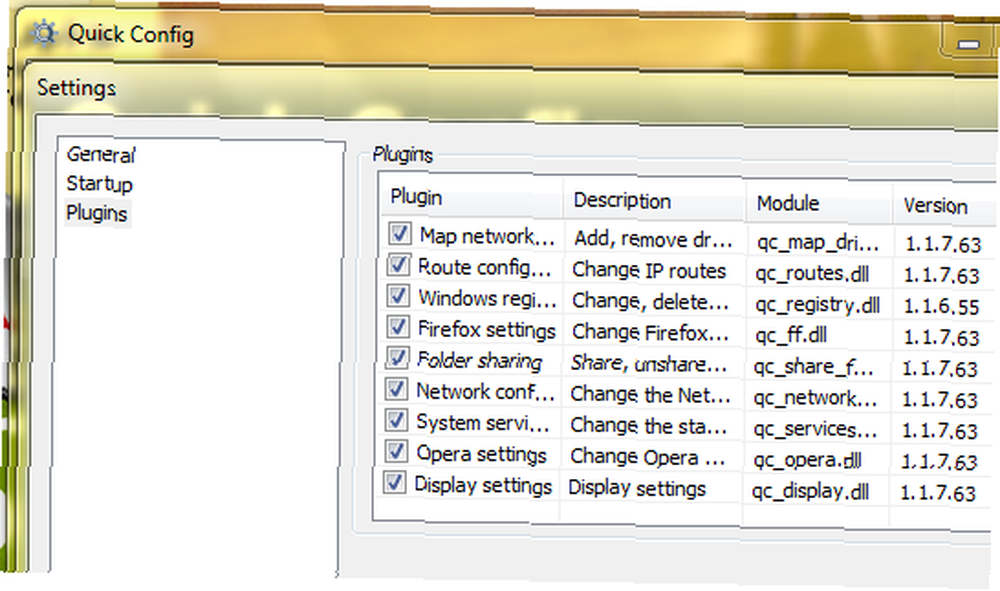
Bortset fra de snes indstillinger, som Quick Config giver dig mulighed for at ændre til din computer, kan du også tilpasse Quick Config via indstillingerne. Du kan f.eks. Aktivere eller deaktivere plug-ins (jeg fandt ikke nogen ekstra plug-ins), ændre standardsprog, autostart Quick Config med Windows og gøre andre lignende ting.
Quick Config [No Longer Available] er virkelig et fantastisk program, der tager smerter og gentagelse ud af at ændre indstillinger nogensinde så ofte. Hvis du kan forholde dig til de situationer, jeg beskrev i starten, skal du tjekke Quick Config. Hvis du har dine egne smarte måder eller applikationer til let at skifte indstillinger, vil vi meget gerne høre om dem.











